本篇是和 MaxChu 約好要發表,可是一直遲遲沒有生出來的文章。話說 MaxChu 同學,我發了這篇之後,你也差不多該把在 Eclipse 上玩 GWT 和外掛的文章寫一寫了 XD
要想在 Windows 的 Eclipse 上玩 Python,首先要到官網下載並安裝好 Python 主程式。先連到 Python 的下載頁面,尋找適合您機器的版本下載。此處以 Python 2.5.2 Windows installer 為例,點選連結下載 Windows 安裝程式。
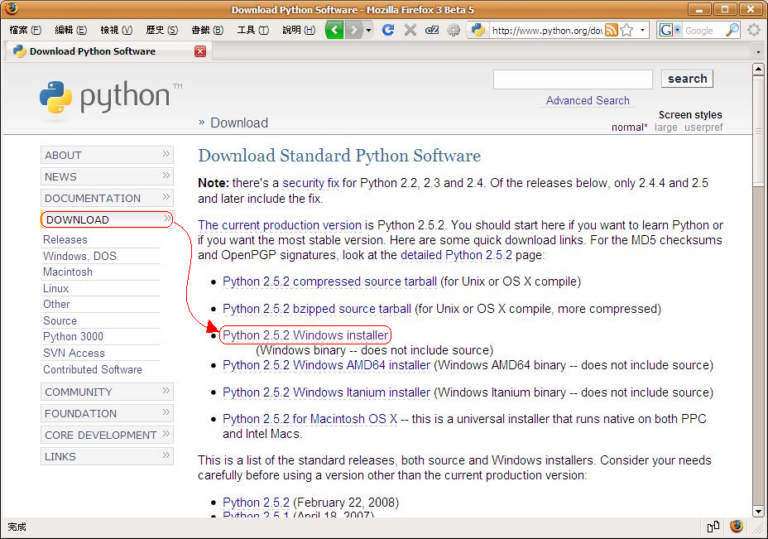
下載完成之後,就可以點擊 python-2.5.2.msi 來安裝了。此處我們選擇「Install for all users」來讓電腦上的每個使用者都可以使用 Python。
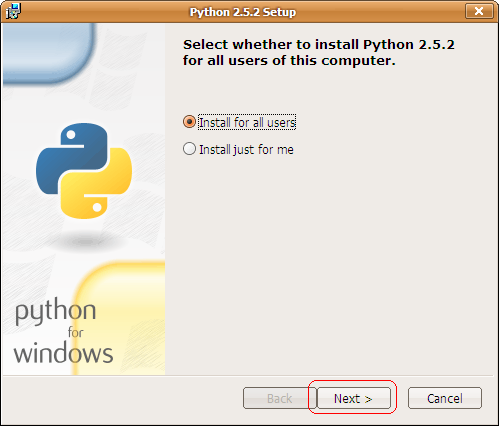
接下來選擇安裝目錄。一般來說都是建議使用預設目錄,不過我個人偏好安裝在其他磁區的英文目錄之中,並且該目錄不含有空白字元。不使用中文目錄或含有空白字元的目錄的原因是為了預防少數可能會發生的路徑錯誤問題。當然這只是我個人的想法,實際上目錄名稱中含有中文字或空白字元或許對執行 Python 不會造成任何問題。
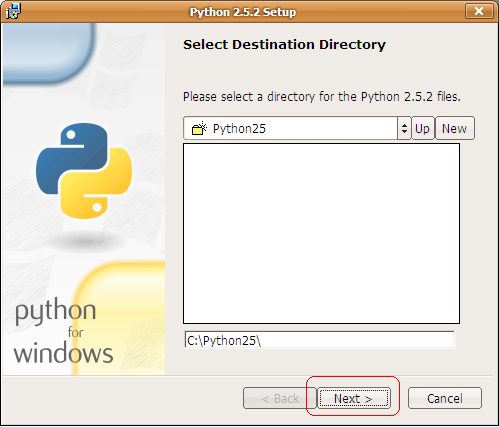
選擇目錄之後,可以決定要安裝哪些功能,這邊可視情況調整欲安裝的功能。我選擇的是全部安裝:
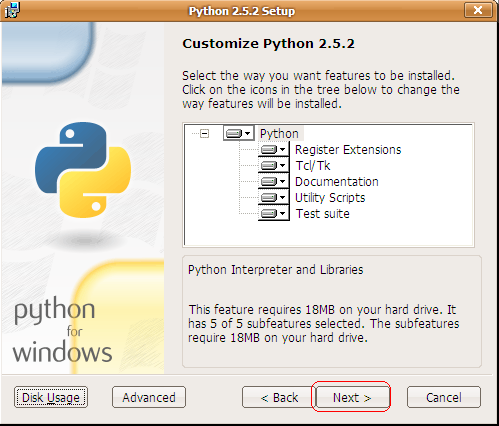
接著程式就會開始安裝。
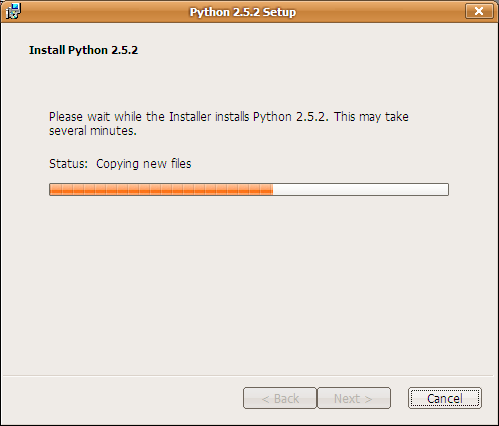
安裝完成如下:
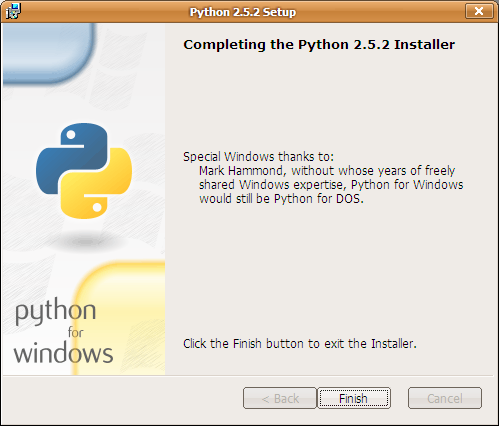
開啟命令提示字元的視窗,切換到安裝目錄下,輸入 python 之後就可以開始寫程式了:
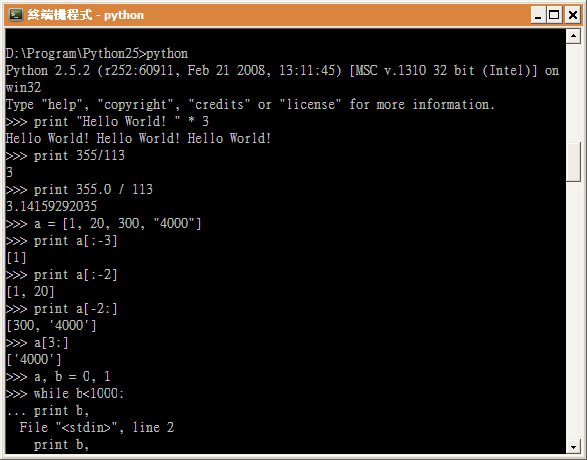
如果想要在任何目錄下都可以執行 python 的話,別忘了到「控制台」/「系統」/「進階」分頁/「環境變數」中,把安裝目錄加到 PATH 變數中。

 發佈:
發佈: